Audiomack is een muziekstreamingservice waarmee u naar uw favoriete nummers en nummers kunt luisteren. U kunt het eenvoudig op uw computer installeren. Maar hoe doe je dat? verwijder Audiomack op Mac als je er problemen mee hebt?
Mogelijk wilt u om verschillende redenen de toepassing van Audiomack op uw macOS-computer verwijderen. Een daarvan is om ruimte te besparen, een andere is om een beschadigd installatieproces te repareren. Wat uw reden ook is, wij zijn er om u te helpen.
Hier zullen we bespreken hoe u Audiomack kunt verwijderen. We zullen u de daadwerkelijke stappen leren die u moet volgen om handmatig te doen nutteloze apps verwijderen vanaf je computer. Ten slotte zullen we een bonustip geven over een tool die uw apps automatisch zal verwijderen, inclusief hun resterende bestanden.
Inhoud: Deel 1. Hoe Audiomack handmatig op Mac te verwijderen?Deel 2. Verwijder Audiomack volledig en snel op MacDeel 3. Wat is Audiomack?Deel 4. Conclusie
Deel 1. Hoe Audiomack handmatig op Mac te verwijderen?
1. Hoe Audiomack handmatig van Mac te verwijderen
Hier zijn de stappen om de genoemde applicatie handmatig op uw macOS-computer te verwijderen:
- Geforceerd beëindigen of zorg ervoor dat de applicatie is gesloten.
- Start daarna vinder en bezoek de Toepassingen map.
- Ga in de map Programma's naar Audioback. Sleep daarna de toepassing van Audiomack naar de uitschot.
- Ga daarna opnieuw naar de Finder. Druk in het menu op Start.
- Typ in de zoekbalk
/Library/Audiomack. - Zoek daarna alle bestanden met betrekking tot Audiomack en verplaats ze naar de prullenbak. Meestal zijn ze te vinden in de volgende submappen:
/Caches/,/Application Support/,/Containers/,/Logs/,/Preferences/,/Application State/,/Frameworks/,/Saved/,/WebKit/. - Nadat u alle gerelateerde bestanden hebt verwijderd, moet u de Prullenbak op uw computer legen.
- Zodra dat is gebeurd, moet u de macOS-computer opnieuw opstarten om het verwijderingsproces te voltooien.
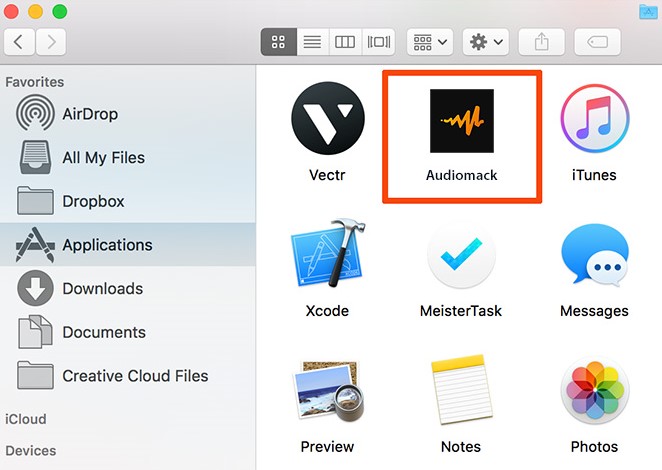
2. Hoe het Audiomack-account te verwijderen?
- Bezoek de accountverwijderingspagina van Audiomack.
- Meld u aan voor uw account met uw inloggegevens, inclusief uw wachtwoord.
- Klik in de linkerbenedenhoek van de interface op de link voor: Account verwijderen.
Om Audiomack op mac te verwijderen, kunt u ook uw account verwijderen via de profielpagina. Volg hiervoor de onderstaande stappen:
- Bezoek het account of profiel URL voor het verwijderen van uw account.
- Meld u aan bij uw Audiomack-account.
- Volg ten slotte de aanwijzingen op het scherm om uw Audiomack-account permanent te verwijderen.
Deel 2. Verwijder Audiomack volledig en snel op Mac
Met behulp van een programma genaamd iMyMac PowerMyMac, kunt u Audiomack met gemak echt van uw macOS-machine verwijderen. Via een verscheidenheid aan toepassingen helpt dit programma gebruikers om hun Mac-machines te optimaliseren.
De App Uninstaller, een van zijn functies, helpt gebruikers om: software grondig deïnstalleren zonder overgebleven gegevens achter te laten. Door dit te doen, verwijdert u het programma en alle gerelateerde gegevens helemaal.
PowerMyMac kan u helpen bij het optimaliseren en opschonen van uw Mac. Met slechts een paar eenvoudige acties wordt uw MacBook of iMac sneller en komt de opslagruimte op uw Mac vrij. zorg ervoor dat uw Mac te allen tijde soepel blijft werken. Het is dus een goede keuze om Audiomack op Mac te verwijderen.
Er zijn talloze locaties waar zich afval en ander afval op je Mac kan ophopen, naast een overweldigend aantal opslaglocaties. Wie heeft er de tijd om de hele dag door bestanden en mappen te bladeren?

PowerMyMac is daarom essentieel. De software richt zich op het schoonmaken; het helpt gebruikers om nutteloze bestanden en apps te verwijderen om ruimte vrij te maken op hun Macs.
Hoe u Audiomack op Mac kunt verwijderen met behulp van het hulpprogramma is als volgt:
- Start gewoon de software.
- Selecteer daarna de "App-verwijderprogramma"-module aan de linkerkant.
- Om op de computer naar alle geïnstalleerde programma's te zoeken, klikt u op de SCAN knop in het midden van de interface.
- Om het Audiomack-programma te kiezen, klikt u erop.
- Selecteer vervolgens CLEAN om de software te verwijderen en alle overgebleven bestanden te verwijderen.
- Wacht op de bevestiging van het hulpprogramma dat de procedure is voltooid.

Vanwege de hoge efficiëntie van deze verwijdering, vertrouwen veel mensen het. U kunt de stappen volgen om ongewenste en nutteloze apps op uw Mac te verwijderen om de kwaliteit van deze tool te testen. Grote apps zoals Malwarebytes verwijderen op Mac zal gemakkelijker zijn, net zoals je Audiomack op Mac hier verwijdert.
Tips: U zou PowerMyMac moeten aanschaffen om de volgende redenen:
- De waarschuwing "Je schijf is bijna vol" is een teken dat je Mac bijna geen schijfruimte meer heeft.
- Hoewel je kunt leren hoe je de situatie alleen kunt aanpakken, ben je een nieuweling en vind je het moeilijk om je Mac zelf op te ruimen.
- Hoewel je in staat bent om je Mac handmatig op te schonen, is het geen goed besteedde tijd.
- Op uw Mac wilt u dubbele bestanden of vergelijkbare foto's vinden.
Deel 3. Wat is Audiomack?
Audiomack is een muziekstreamingservice die u op uw computer of mobiele apparaat kunt installeren. Hiermee kunt u bladeren en luisteren naar verschillende nummers op internet. Enkele van de alternatieven zijn Spotify, Deezer, Apple Music en Tidal.
Misschien wilt u Audiomack om bepaalde redenen van uw systeem verwijderen. Ten eerste wilt u misschien meer ruimte op uw computer besparen. Ten tweede wilt u misschien de app verwijderen, zodat u deze opnieuw kunt installeren omdat het installatieproces is beschadigd of er zijn enkele problemen met deze app wanneer het wordt uitgevoerd.
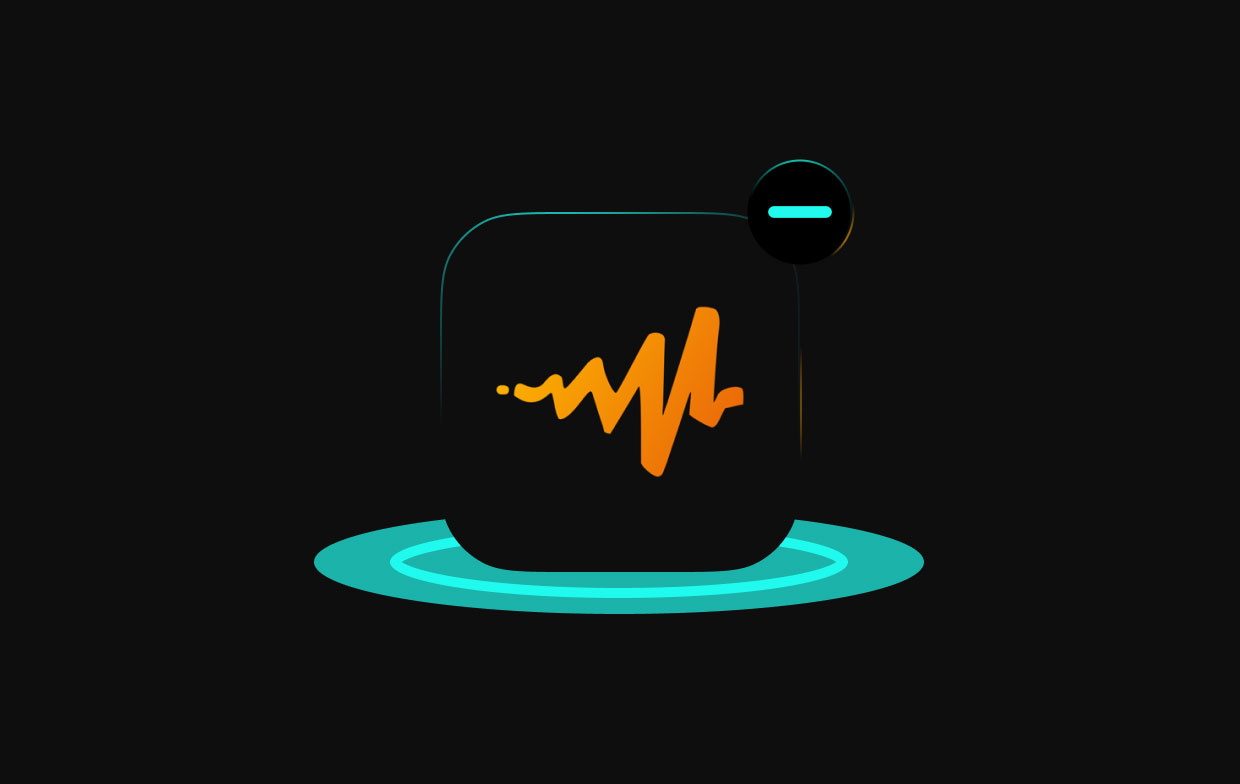
De derde reden zou zijn om te kiezen voor alternatieven als Spotify en Tidal. Bovendien wil je Audiomack misschien verwijderen omdat het niet compatibel is met je systeem en problemen veroorzaakt met andere applicaties die je echt nodig hebt.
In deze gevallen kunt u Audiomack op Mac verwijderen. U kunt dit zowel handmatig als automatisch doen. Als zodanig kan het verwijderen van Audiomack en uw account goed zijn als u uw privacy online echt wilt beschermen.
Deel 4. Conclusie
Deze gids heeft je de beste methoden gegeven om: verwijder Audiomack op Mac. Eerst hebben we u de daadwerkelijke stappen gegeven om Audiomack handmatig op uw macOS-computer te verwijderen door deze naar de prullenbak te verplaatsen. Daarna hebben we u geleerd hoe u de resterende bestanden kunt vinden en verwijderen.
In het volgende gedeelte wordt beschreven hoe u uw account bij Audiomack kunt verwijderen via hun speciale pagina voor het verwijderen van profielen. We hebben het ook gehad over hoe u uw Audiomack-account kunt verwijderen met behulp van de profielpagina op uw account.
Tot slot hadden we het over de populaire uninstaller van de PowerMyMac en hoe het u kan helpen bij het verwijderen van uw apps op uw macOS-computer. Het kan worden gebruikt om uw computer sneller te laten werken door deze te optimaliseren via verschillende hulpprogramma's.
U kunt de tool vandaag nog gebruiken om ervoor te zorgen dat uw macOS-computer altijd in topconditie is!



